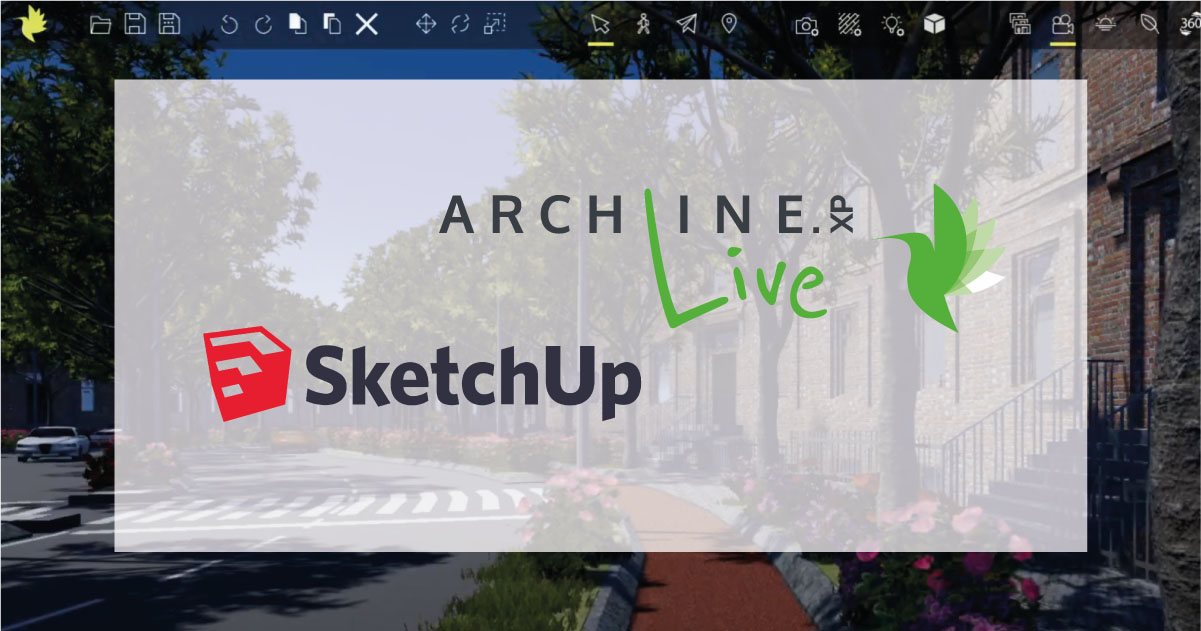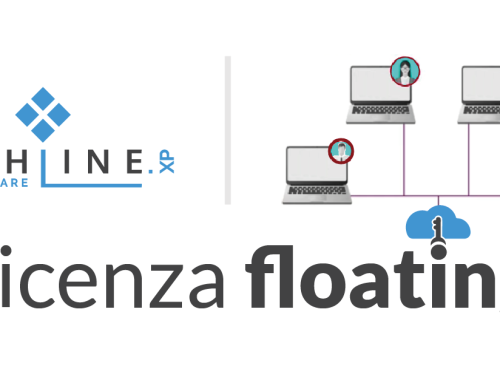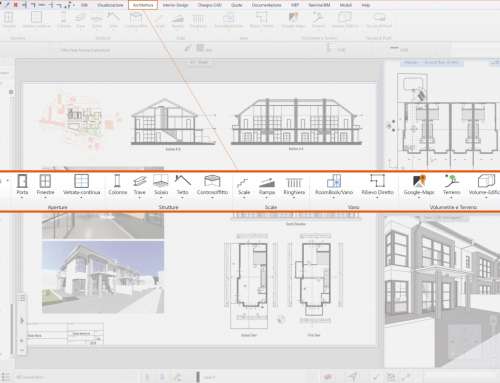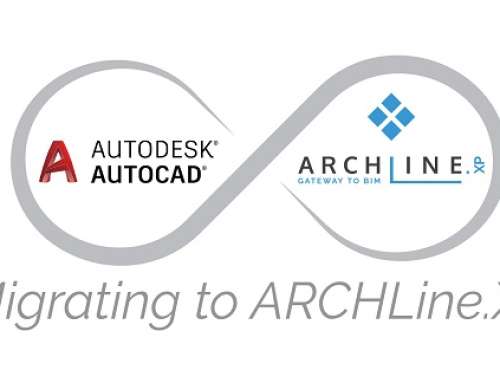Il passaggio da un software di modellazione 3D ad un software di rendering fotorealistico
In questo articolo ti spiegheremo quali sono i passaggi essenziali per realizzare un rendering partendo dal software di modellazione SketchUp e utilizzando la nostra soluzione Live.
Abbiamo già parlato in articoli precedenti sulle differenze tra i software di modellazione SketchUp e ARCHLine.XP.
Dopo aver portato il modello SketchUp ad una fase intermedia possiamo già iniziare a prendere in considerazione l’aspetto del rendering. È necessario sottolineare che, sebbene SketchUp e ARCHLine.XP Live siano programmi con piattaforme software completamente diverse, possiamo continuare a sviluppare il nostro progetto in SketchUp e sincronizzare il modello in Live, ogni volta che la versione del progetto viene aggiornata.
Video realizzato da IberCad, distributore ufficiale di ARCHLine.XP Live per il Portogallo.
Aggiungere oggetti animati
La prima cosa che ci viene da fare quando ci troviamo in un software Real Time Render, è quella di sfruttare la sua caratteristica principale ovvero “dare vita al progetto”. Dobbiamo animare il nostro lavoro, e questo software di rendering fornisce una vasta libreria di persone, automobili e altri elementi che possiamo animare, fornendo loro movimenti la cui velocità e il cui comportamento sono modificabili.
Video realizzato da IberCad, distributore ufficiale di ARCHLine.XP Live per il Portogallo.
Sostituire i materiali e aggiungere la vegetazione
Per applicare la vegetazione in aiuole e altri spazi simili, ARCHLine.XP Live ha uno strumento fenomenale chiamato “Pennello per vegetazione” attraverso il quale possiamo comporre un set di varie specie di piante da aggiungere in modo irregolare, dando alla vegetazione un aspetto molto naturale. Nel video seguente viene illustrato non solo come utilizzare questo strumento, ma anche come modificare il materiale di alcune superfici, utilizzando la libreria di materiali in alta definizione di ARCHLine.XP Live.
Video realizzato da IberCad, distributore ufficiale di ARCHLine.XP Live per il Portogallo.
Come aggiungere nuovi materiali
In ARCHLine.XP Live c’è anche la possibilità di aggiungere e creare materiali per arricchire la libreria interna. In questo tutorial prendiamo come esempio due tipi di mattone creati da texture ottenute dai siti PolyHaven e AmbientCG, due librerie online gratuite di materiali per il rendering. Abbiamo reperito tutte le mappe PBR, non solo per la texture del materiale, ma anche per la sua rugosità e bump.
Video realizzato da IberCad, distributore ufficiale di ARCHLine.XP Live per il Portogallo.
Rendering in ARCHLine.XP Live
Creazione di immagini fotorealistiche
Inizialmente vediamo come vengono create le immagini fotorealistiche. In realtà qui c’è poco da dire perchè il software crea le immagini render da solo e in tempo reale, senza tempi di attesa: dall’ambiente 3D basta creare una vista o aggiornarla e poi navigando nella cartella di salvataggio del software le troveremo salvate in formato JPEG.
Video realizzato da IberCad, distributore ufficiale di ARCHLine.XP Live per il Portogallo.
Animazioni video in ARCHline.XP Live
Uno dei grandi vantaggi di ARCHLine.XP Live consiste nella possibilità di creare animazioni video. Abbiamo già detto che si possono muovere auto e persone, ora dobbiamo solo capire come possiamo creare una sequenza di clip in cui muoviamo la telecamera attraverso lo spazio e come registriamo questo percorso in un video. Il video seguente mostra proprio questi passaggi.
Video realizzato da IberCad, distributore ufficiale di ARCHLine.XP Live per il Portogallo.
Se vuoi provare anche tu l’integrazione tra ARCHLine.XP Live e SketchUp, puoi trovare una versione Trial del Plugin all’interno della sezione download del nostro sito.
Questo articolo è un estratto di una pubblicazione di IberCad, distributore ufficiale di ARCHLine.XP Live per il Portogallo. Per consultare l’articolo originale visita https://blog.totalcad.com.br/design-urbano-facil-com-sketchup-e-archline-xp